Atividade de Resposta API SOAP¶
Introdução¶
Uma atividade API SOAP Response, usando sua conexão API, retorna dados para uma API Customizada do API Manager e destina-se a ser usado como um destino para consumir dados em uma operação.
A atividade API SOAP Response pode ser configurada usando apenas um esquema WSDL. Para interagir com uma conexão de API usando um esquema JSON, XML, CSV ou XSD, use uma atividade de resposta de API não SOAP em vez de. Para interagir com uma conexão SOAP sem usar uma API Customizada, use o conector SOAP.
Para obter informações sobre o relacionamento entre atividades do conector de API e APIs do API Manager, consulte estes recursos:
Crie uma Atividade de Resposta API SOAP¶
Uma instância de uma atividade API SOAP Response é criada a partir da conexão API usando seu tipo de atividade SOAP Response.
Para criar uma instância de uma atividade, arraste o tipo de atividade para a quadro de design ou copie o tipo de atividade e cole-o na quadro de design. Para obter detalhes, consulte Criando uma instância de atividade em Reutilização de componentes.
Uma atividade existente de API SOAP Response pode ser editada nestes locais:
- A quadro de design (consulte Menu Ações do Componente em Quadro de Design).
- A aba Componentes do painel do projeto (consulte Menu Ações do componente em Guia Componentes do painel do projeto).
Configurar uma Atividade de Resposta API SOAP¶
Siga estas etapas para configurar uma atividade API SOAP Response:
- Etapa 1: Insira um nome e especifique as configurações
Forneça um nome para a atividade e selecione o método a ser usado para fazer upload do esquema WSDL. - Etapa 2: Revise os esquemas de dados
Quaisquer esquemas de solicitação ou resposta gerados a partir do endpoint são exibidos.
Etapa 1: Insira um Nome e Especifique as Configurações¶
Nesta etapa, forneça um nome para a atividade e selecione o método a ser usado para fazer upload do esquema WSDL. Cada elemento da interface do usuário desta etapa é descrito abaixo.
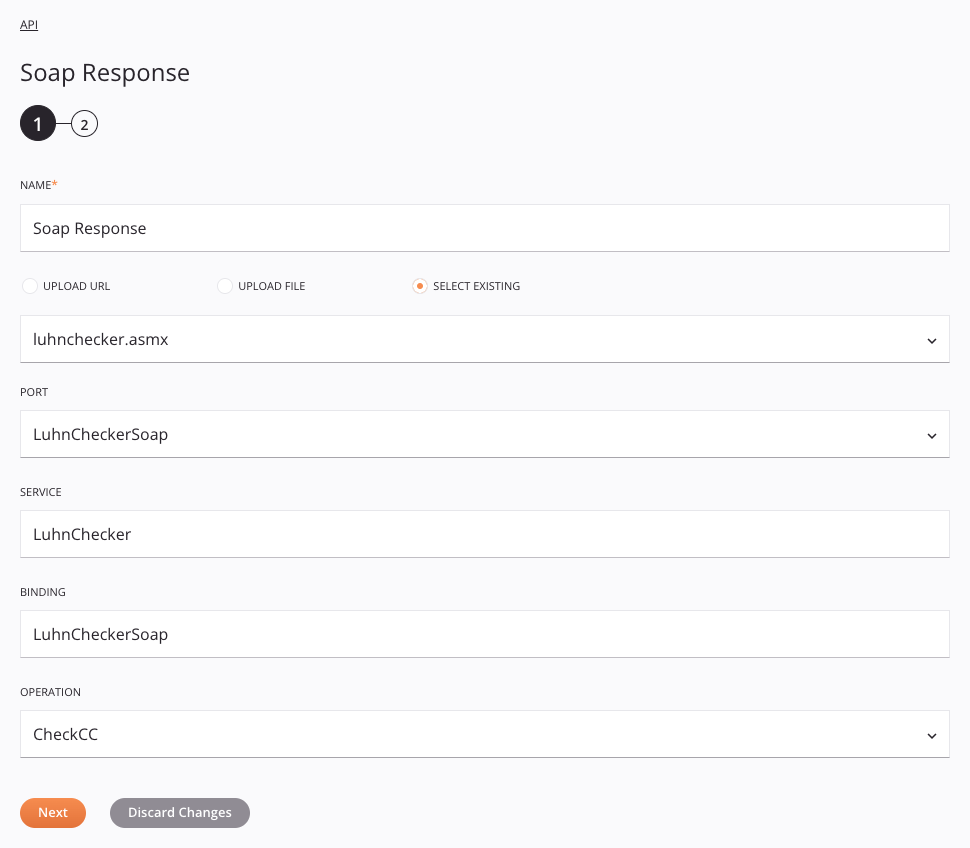
-
Nome: Insira um nome para identificar a atividade. O nome deve ser exclusivo para cada atividade API SOAP Response e não deve conter barras
/ou dois pontos:. -
Fazer upload de URL, Fazer upload de arquivo ou Selecionar existente: Use o botão de opção para selecionar a origem do arquivo WSDL (Web Services Description Language) para fazer upload ou reutilizar. Arquivos de até 5 MB podem ser carregados.
-
URL de upload: Insira o URL do arquivo WSDL na caixa de texto e clique no botão Upload. A URL deve estar acessível sem autenticação ou você receberá um erro. Se estiver fazendo upload de um WSDL com o mesmo nome de um WSDL existente, consulte Substituindo um WSDL carregado mais adiante nesta página.
-
Carregar arquivo: Use o botão Procurar à direita para navegar localmente até um arquivo WSDL ou ZIP. Se fornecer um arquivo ZIP, ele deverá conter um único arquivo WSDL, embora também possa conter quaisquer arquivos XSD dos quais o WSDL dependa. Em seguida, clique no botão Carregar. Se estiver fazendo upload de um WSDL com o mesmo nome de um WSDL existente, consulte Substituindo um WSDL carregado mais adiante nesta página.
Nota
Qualquer
schemaLocationdeve ser resolvido para um arquivo local usando uma referência relativa. Isso geralmente significa que em vez de fornecer uma tupla como:xsi:schemaLocation='http://schemas.xmlsoap.org/wsdl/mime/ http://ws-i.org/profiles/basic/1.1/wsdlmime-2004-08-24.xsd'você forneceria:
xsi:schemaLocation='http://schemas.xmlsoap.org/wsdl/mime/ wsdlmime-2004-08-24.xsd'No exemplo acima, o arquivo XSD
wsdlmime-2004-08-24.xsdestá localizado no mesmo diretório ou em um caminho relativo ao WSDL que está sendo carregado.
-
-
Selecionar existente: Use o menu suspenso para selecionar um arquivo WSDL existente que foi usado anteriormente no projeto atual.
-
Porta: Use o menu suspenso para selecionar a porta apropriada.
-
Serviço e ligação: Por padrão, esses campos são preenchidos automaticamente com base no WSDL e na porta fornecida e não podem ser editados.
-
Operação: Use o menu suspenso para selecionar o método do WSDL fornecido que você deseja executar com esta atividade.
-
Salvar e Sair: Se ativado, clique para salvar a configuração desta etapa e feche a configuração da atividade.
-
Próximo: Clique para armazenar temporariamente a configuração desta etapa e continuar para a próxima etapa. A configuração não será salva até que você clique no botão Concluído na última etapa.
-
Descartar alterações: Após fazer as alterações, clique para fechar a configuração sem salvar as alterações feitas em nenhuma etapa. Uma mensagem solicita que você confirme que deseja descartar as alterações.
Etapa 2: Revise os Esquemas de Dados¶
Quaisquer esquemas de solicitação ou resposta gerados a partir do endpoint são exibidos:
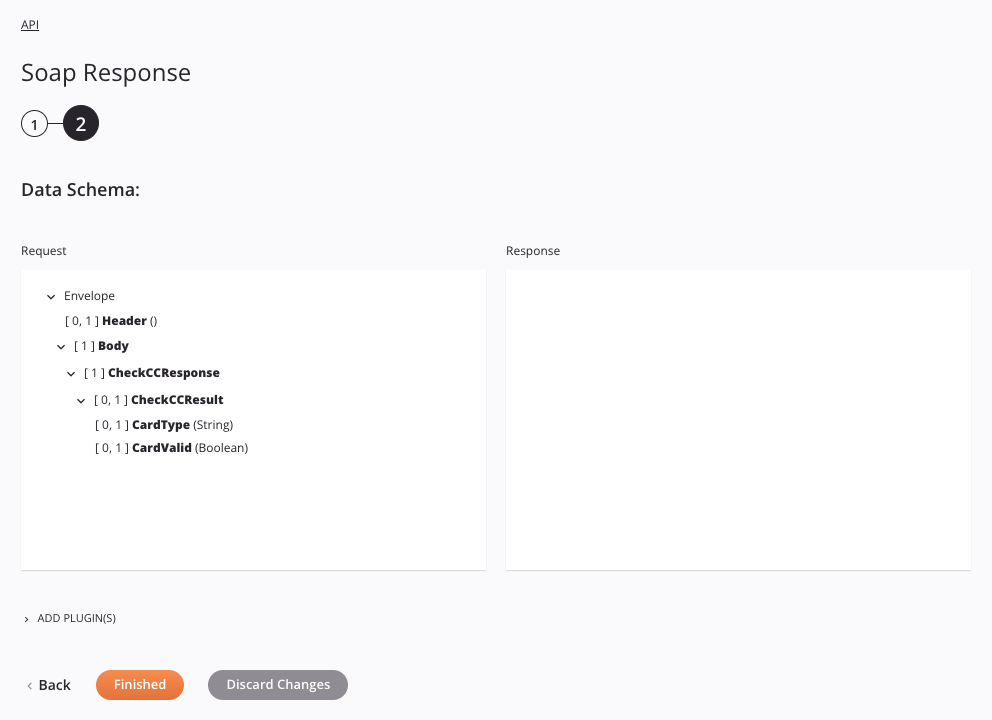
-
Esquemas de dados: Os esquemas de solicitação e resposta para esta atividade são exibidos. Esses esquemas de dados são herdados por transformações adjacentes e são exibidos novamente durante mapeamento de transformação.
Nota
Os dados fornecidos em uma transformação têm precedência sobre a configuração da atividade.
-
Voltar: Clique para armazenar temporariamente a configuração desta etapa e retornar à etapa anterior.
-
Concluído: Clique para salvar a configuração de todas as etapas e fechar a configuração da atividade.
-
Descartar alterações: Após fazer as alterações, clique para fechar a configuração sem salvar as alterações feitas em nenhuma etapa. Uma mensagem solicita que você confirme que deseja descartar as alterações.
Substituindo um WSDL Carregado¶
Se substituir um WSDL reenviando um com o mesmo nome usando Upload URL ou Upload File, suas operações WSDL deverão ter o mesmo nome de qualquer outra que esteja atualmente em uso pelas atividades existentes. Se eles não tiverem o mesmo nome ou se as operações WSDL em uso estiverem faltando no WSDL substituto, uma mensagem de erro instruirá você a excluir essas atividades primeiro:
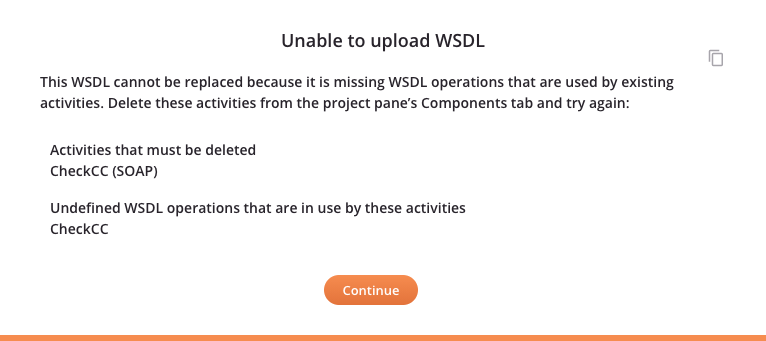
Se os critérios de substituição do WSDL descritos acima forem atendidos, uma mensagem de confirmação listará as atividades que podem ser afetadas pela substituição do WSDL e sugerirá a revisão das transformações adjacentes em busca de possíveis erros de mapeamento. Clicar em Continuar substitui o WSDL em todos os locais onde ele é usado em todo o projeto:
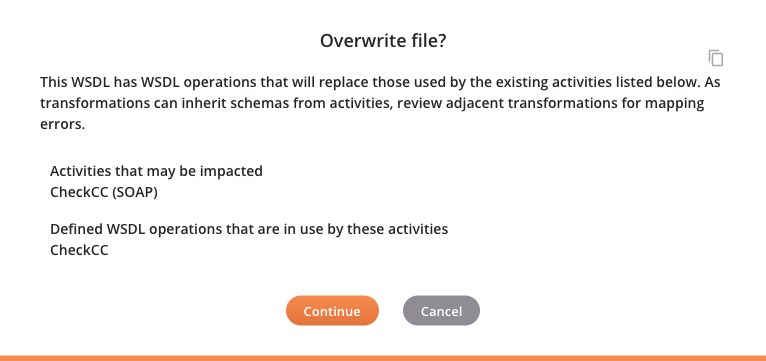
Próximos Passos¶
Depois de configurar uma atividade API SOAP Response, você poderá usá-la em uma operação conforme descrito abaixo. Uma vez configurada a operação, selecione-a na configuração de um API Manager API Customizada para expor a operação ou cadeia de operação como um endpoint REST consumível.
Conclua a Operação¶
Conclua a configuração da operação incluindo e configurando outras atividades, transformações ou scripts como etapas da operação. Você também pode definir as configurações de operação de uma operação, que incluem a capacidade de encadear operações que estejam no mesmo fluxo de trabalho ou em workflows diferentes.
As ações de menu de uma atividade podem ser acessadas no painel do projeto e na quadro de design. Para obter detalhes, consulte Menu Ações de Atividade em Noções básicas do conector.
Atividades API SOAP Response podem ser usadas como alvo com estes padrões de operação:
- Padrão de arquivo
- Padrão de script
- Padrão de transformação
- Padrão de arquivo de dois alvos (apenas como segundo alvo)
- Padrão de arquivo HTTP de dois destinos (apenas como segundo alvo)
- Padrão de duas transformações (apenas como segundo alvo)
Um caso de uso típico é usar uma atividade API SOAP Response várias vezes em uma cadeia de operação para lidar com diferentes respostas de erro. Ambas as operações neste exemplo usam o Padrão de transformação.
Neste exemplo, na operação Get Credit Card Data, o script Validate Parameters é usado para fornecer entrada para uma atividade de Query de banco de dados (Query Request), que gera uma estrutura de resposta que é recebida pela transformação (Database to API SOAP) e retornado à API por uma atividade API SOAP Response (API SOAP Response).
Em caso de falha da operação Get Credit Card Data, a operação Send Failure Response é executada. O script Parse Failure Message é usado para substituir a resposta do código de erro HTTP para uma API Customizada do API Manager usando a variável Jitterbit jitterbit.api.response.status_code e forneça a entrada para a transformação (Format Failure Response), que é então retornada à API Customizada por uma atividade API SOAP Response (API SOAP Response):
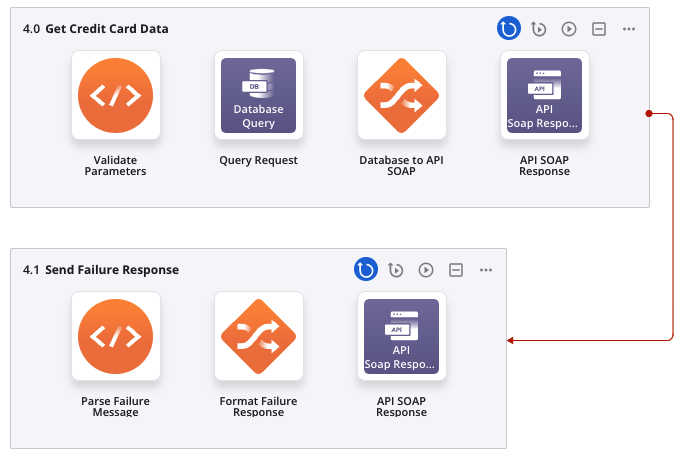
Para usar a atividade com funções de script, grave os dados em um local temporário e use esse local temporário na função de script.
Quando estiver pronto, implantar e execute o operação e validar o comportamento verificando o registros de operação.
Importante
Por padrão, operações bem-sucedidas configuradas para uma API Customizada não estão incluídos nos logs de operação a menos que uma destas configurações esteja habilitada:
- ** Agentes em Nuvem:** Para operações de API em um Agente em Nuvem, registro de depurar de operação deve estar habilitado na operação.
- ** Agentes Privados:** Para operações de API em um Agente Privado, registro de depurar de operação deve estar habilitado na operação ou você deve definir
EnableLogging=trueno[APIOperation]seção do arquivo de configuração do Agente Privado.
Exemplos Adicionais¶
Outros exemplos de uso de atividades de API como alvos em uma operação incluem Capturando alterações de dados com uma API Harmony ou Endpoint HTTP e Configurar mensagens de saída com API Harmony. (Esses padrões usam o Design Studio como exemplo, mas os mesmos conceitos podem ser aplicados no Cloud Studio.)
Configurando uma API Customizada do API Manager¶
Após a conclusão da configuração da operação, configure uma API Customizada usando API Manager.
Nota
Depois de configurar uma API Customizada para chamar uma operação do Cloud Studio, você não poderá excluir a operação sem excluir a API ou alterar a configuração da API para não chamar mais a operação.